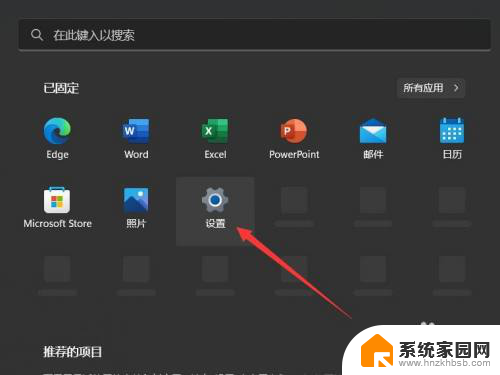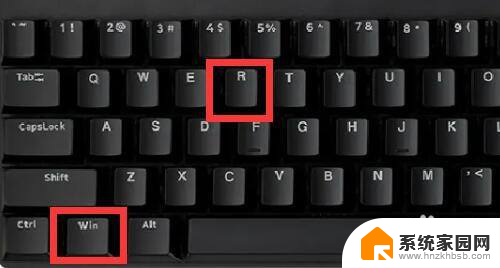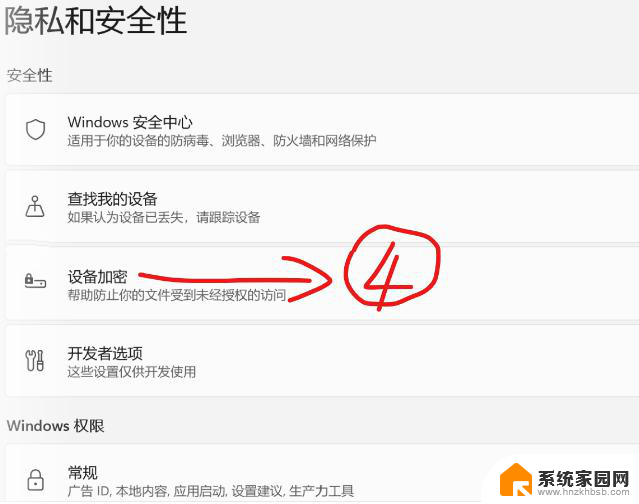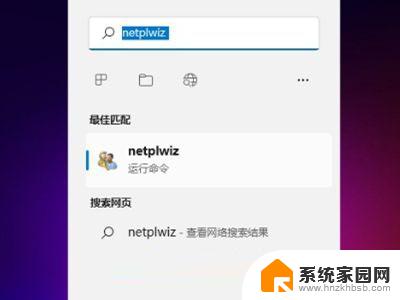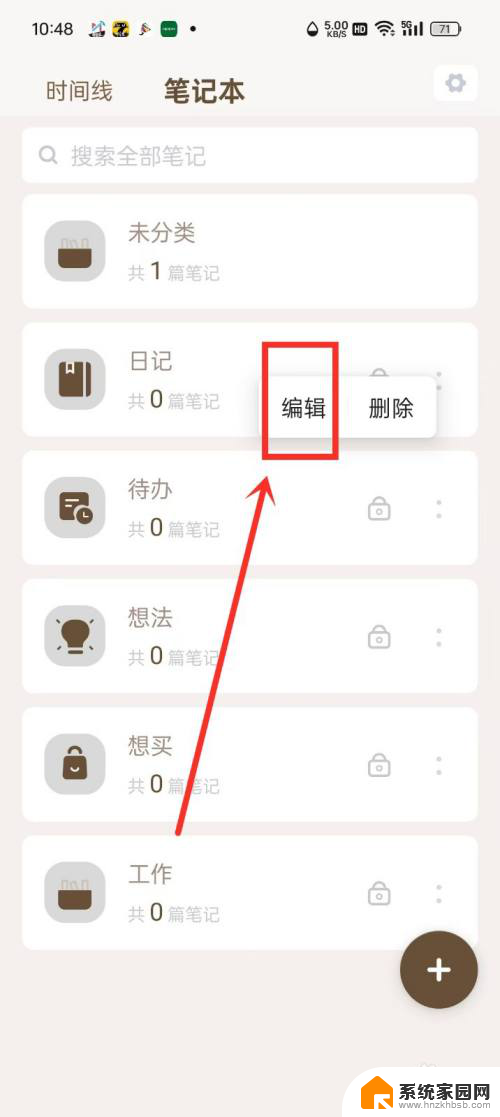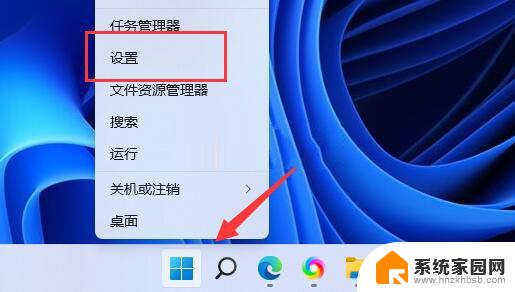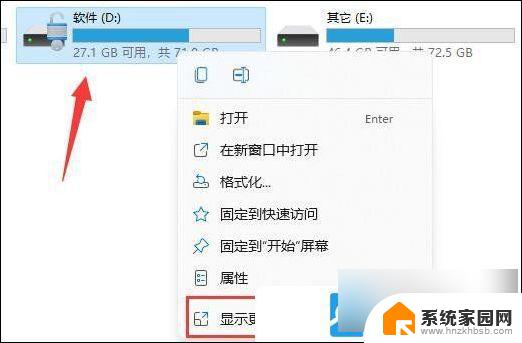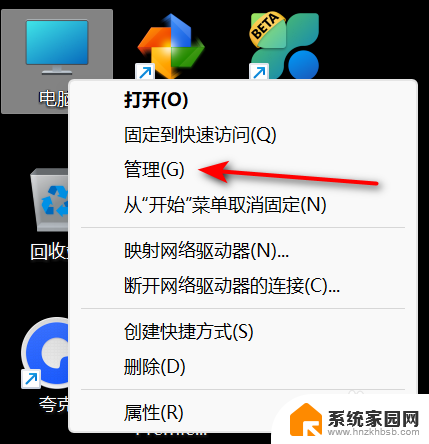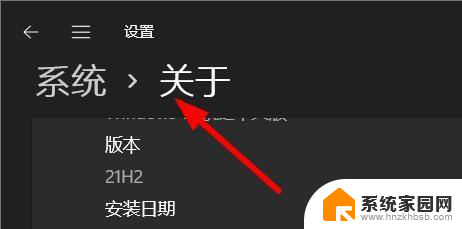win11禁用bitlocker驱动器加密 Win11如何关闭BitLocker加密
Win11是微软最新发布的操作系统,它带来了许多令人兴奋的新功能和改进,其中一个重要的安全特性是BitLocker驱动器加密,它可以帮助用户保护他们的计算机数据免受未经授权的访问。有时候我们可能需要禁用BitLocker加密,例如在某些特定情况下需要对系统进行维护或升级。Win11如何关闭BitLocker加密呢?在本文中我们将探讨如何禁用BitLocker驱动器加密,以满足个人需求。无论您是初次接触Win11还是已经熟悉该操作系统,本文将为您提供详细的指导和解决方案。
具体方法:
1.打开设置
点击开始,找到设置并打开。
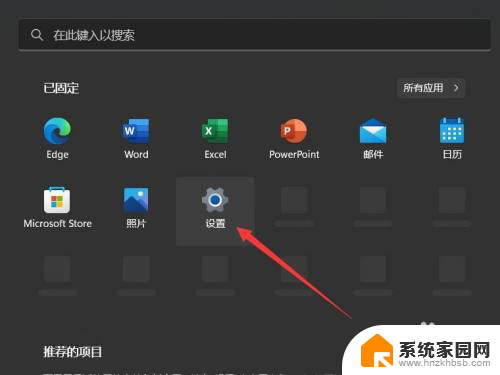
2.打开隐私和安全性
在左侧找到隐私和安全性,点击打开。
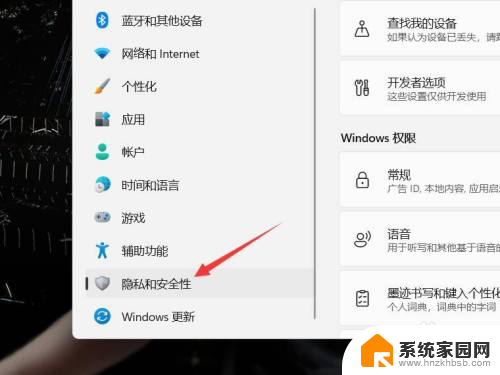
3.打开安全中心
找到windows安全中心,点击打开。
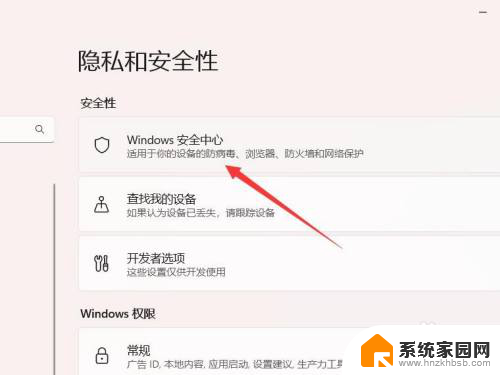
4.点击设备安全性
找到设备安全性,点击进入。
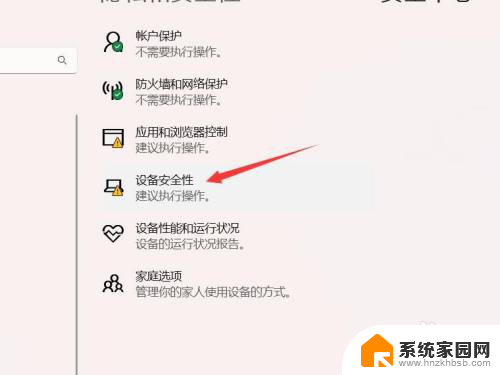
5.打开管理加密界面
在数据加密下面找到管理Bitlocker驱动器加密,点击打开。
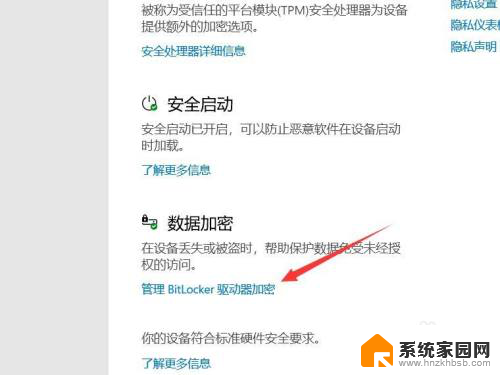
6.关闭加密
点击关闭Bitlocker即可将加密关闭。
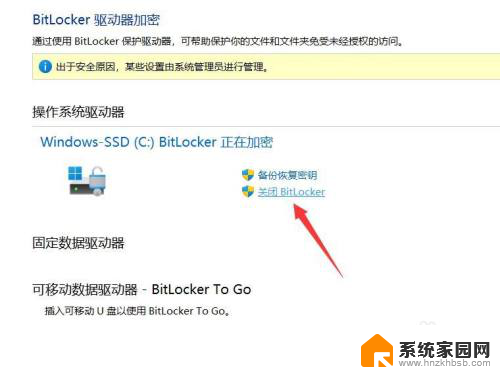
以上就是win11禁用bitlocker驱动器加密的全部内容,如果遇到这种情况,您可以按照以上步骤解决问题,非常简单快速,一步到位。